Word怎么关闭自动添加超链接 Word关闭自动添加超链接的方法
系统之家 发布时间:2023-08-09 08:59:39 作者:永煌  我要评论
我要评论
有时候在编辑Word文档的时候会写入一些网址,但文档会自动添加成超链,这个要如何取消呢?下面一起来了解一下吧
(福利推荐:你还在原价购买阿里云服务器?现在阿里云0.8折限时抢购活动来啦!4核8G企业云服务器仅2998元/3年,立即抢购>>>:9i0i.cn/aliyun)
相信大部分小伙伴对于Word这款办公软件并不陌生,甚至很多小伙伴都经常会使用到,而我们有时候在编辑Word文档的时候会写入一些网址,但文档会自动添加成超链,这个要如何取消呢?下面就和小编一起来看看解决方法吧。
Word关闭自动添加超链接的方法
1、双击打开软件,点击左上角的“文件”选项。

2、接着点击新界面左下角的“选项”。

3、进入到新界面后,点击左侧栏中的“校对”选项,再点击右侧中的“自动更正选项”按钮。

4、然后在给出的窗口界面中,点击上方中的“键入时自动套用格式”选项卡,再找到其中的“Internet及网络路径替换为超链接的勾选”,将其小方框取消勾选,最后点击“确定”保存即可。

以上就是Word关闭自动添加超链接的方法的全部内容了,希望可以解决你的问题,感谢您的阅读。
相关文章
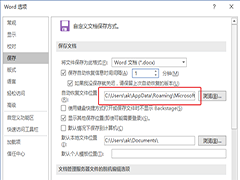
Word怎么找回没有保存的文件 Word找回没有保存的文件方法
很多用户在使Word编辑一些文档的时候都遇到过自己辛辛苦苦写了大半天的内容,最终却忘记保存下来了,那么我们要如何去找回这些忘记保存或者丢失的文件的呢?下面一起来了解2023-08-08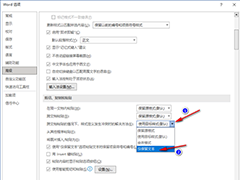
Word文档怎样设置默认粘贴方式 Word设置默认粘贴方式的方法
更改默认粘贴方式可以提高工作效率并确保文档的一致性,Word文档怎样设置默认粘贴方式?下面一起来了解一下吧2023-08-07 想要调整某一行的行高,但是却发现Word无法做到这一点,Word无法调整行高怎么办?下面一起来了解一下吧2023-08-07
想要调整某一行的行高,但是却发现Word无法做到这一点,Word无法调整行高怎么办?下面一起来了解一下吧2023-08-07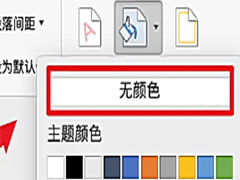 在使用Word时,如果页面颜色为白色,就可以提供清晰的背景,让文本和图形更加突出和易于阅读,Word页面颜色怎么设置白色?一起来了解一下吧2023-08-07
在使用Word时,如果页面颜色为白色,就可以提供清晰的背景,让文本和图形更加突出和易于阅读,Word页面颜色怎么设置白色?一起来了解一下吧2023-08-07
word前面空白但是字上不去怎么办? word文字前面有半页空白的解决办法
word前面空白但是字上不去怎么办?word文档在排版的是偶,发现一个问题就是文档前面有很多空白,但是文字上不去,下面我们就来看看word文字前面有半页空白的解决办法2023-07-19 Word一敲回车就自动有黑点怎么解决?在word文档中敲击回车键时,会产生黑点,而自动产生黑点的原因可能是以下两种:项目符号或格式标记,下面我们就来看看解决办法2023-07-17
Word一敲回车就自动有黑点怎么解决?在word文档中敲击回车键时,会产生黑点,而自动产生黑点的原因可能是以下两种:项目符号或格式标记,下面我们就来看看解决办法2023-07-17
word垂直翻转在哪里? Word文档把圆柱形垂直翻转的技巧
word垂直翻转在哪里?word中绘制的圆柱形想要垂直翻转过来,该怎么操作呢?下面我们就来看看Word文档把圆柱形垂直翻转的技巧2023-07-03
Word自带的文件找回功能怎么用? Word恢复丢失文件的方法
Word自带的文件找回功能怎么用?word中没来及保存的文件,想要恢复,我们可以使用word自带的文件找回功能,下面我们就来看看Word恢复丢失文件的方法2023-06-28
word文档怎么让两个表格并列排版? word中并排放置多个表格的技巧
word文档怎么让两个表格并列排版?word文档中需要将两个表格并排,该怎么操作呢?下面我们就来看看word中并排放置多个表格的技巧2023-06-25 不少用户不清楚Word怎么识别错别字功能,本文就为大家带来了Word自动识别错别字方法,需要的朋友一起看看吧2023-06-19
不少用户不清楚Word怎么识别错别字功能,本文就为大家带来了Word自动识别错别字方法,需要的朋友一起看看吧2023-06-19








最新评论